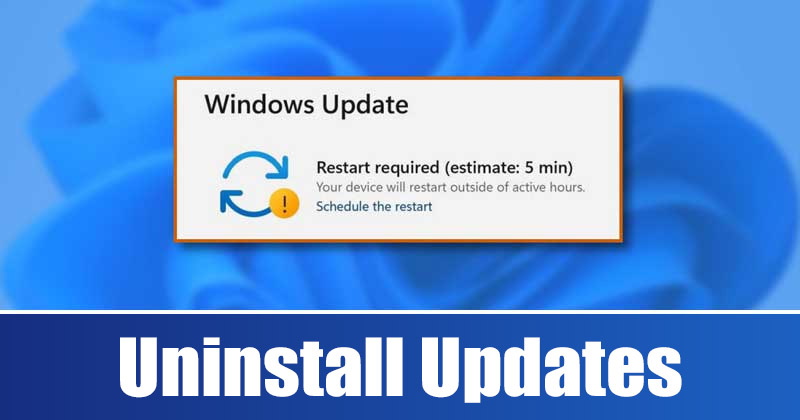Az Élő szöveg egy kiváló új iOS 16 funkció, amellyel gyorsan megragadhat szöveget a képekből vagy a kameranézetekből, és tetszés szerint használhatja. Sok felhasználó azonban panaszkodik, hogy az élő szöveg nem működik az iPhone-on a várt módon. Tehát íme néhány hibaelhárítási trükk, amelyek segítségével gyorsan megoldhatja a problémát.
Lássuk őket egyenként.
- Ellenőrizze, hogy eszköze támogatja-e az élő szöveget
- Győződjön meg arról, hogy az Élő szöveget engedélyezte a kamerához
- Élő szöveg engedélyezése képekhez
- Az iPhone nyelvének módosítása
- Kényszerítse ki a kilépést, és indítsa újra az alkalmazást
- Indítsa újra az iPhone-t
- Minden beállítás visszaállítása
1. Ellenőrizze, hogy eszköze támogatja-e az élő szöveget
Tudta, hogy nem minden iOS 16 által támogatott eszköz támogatja ezt a funkciót? Az élő szöveg csak az iOS 16 vagy újabb rendszert futtató A12 Bionic vagy újabb iPhone készülékeken érhető el. Ez azt jelenti, hogy csak az alábbiakban felsorolt eszközökhöz érhető el:
- iPhone XS, iPhone XS Max és iPhone XR
- iPhone 11, 12 és 13 sorozat
Megjegyzés: Szeretne többet megtudni az élő szövegről és annak funkcióiról? Tekintse meg részletes blogunkat, ahol mindent megtalál, amire szüksége lesz.
2. Győződjön meg arról, hogy az Élő szöveg engedélyezve van a kamerához
Az Élő szöveg egyik előnye, hogy az iPhone kameráján keresztül felismerheti a szöveget élő forgatókönyvekben. De ha nem látja az Élő szöveg ikont (sárga zárójelek) a képernyőn, előfordulhat, hogy le van tiltva. Kövesse ezeket a lépéseket az élő szöveg bekapcsolásához.
- Indítsa el a Beállítások → Kamera lehetőséget.
- Görgessen az Élő szöveg lehetőséghez, és kapcsolja be.

3. Engedélyezze az élő szöveget a képekhez
Ha most nem látja az Élő szöveg ikont a Fotókban, akkor a következőt kell tennie.
- Indítsa el a Beállítások → Általános lehetőséget.
- Koppintson a Nyelv és régió elemre.
- Görgessen az Élő szöveg lehetőséghez, és kapcsolja be.

4. Módosítsa az iPhone nyelvét
Ha látja és megérinti az Élő szöveg ikont, de úgy tűnik, semmi sem történik, akkor előfordulhat, hogy nyelvi akadályokkal kell szembenéznie. Jelenleg az Apple csak az angol, kínai, francia, olasz, német, portugál és spanyol nyelvet támogatja.
És ha az eszköz bármilyen más nyelvre van beállítva, az élő szöveges üzenet nem tud válaszolni.
A módosításhoz lépjen a Beállítások → Általános → Nyelv és régió menüpontba, és ellenőrizze az aktuálisan kiválasztott nyelvet. Változtassa meg a fent említett nyelvek bármelyikére, és próbálja újra.

5. Kényszerítse ki a kilépést, és indítsa újra az alkalmazást
Ha az összes fent említett beállítás engedélyezve van, és az Élő szöveg továbbra sem működik, kényszerítse ki az alkalmazást, és indítsa újra 30 másodperc elteltével. Ez valószínűleg megszünteti a háttérproblémát, és a funkciónak most megfelelően működnie kell.
6. Indítsa újra az iPhone készüléket
Nem számít a probléma, az eszköz újraindítása gyakran megoldja a problémát. Tehát nem árt megpróbálni ezt a problémát is megoldani. A módszer az iPhone-modelltől függ; nézze meg ezt az útmutatót, ha segítségre van szüksége.
7. Állítsa vissza az összes beállítást
Ez kemény lépés, mivel törli Apple Pay kártyáit, kulcsait, jelszavait és egyebeket. Ez azonban megoldhatja azt a problémát is, amely megakadályozza az élő szöveg zökkenőmentes működését. És mindaddig, amíg az összes beállításról van biztonsági másolat, ez egy mindenki számára előnyös helyzet.
- Lépjen a Beállítások → Általános menüpontra.
- Görgessen le az iPhone átvitele és visszaállítása lehetőséghez.
- Érintse meg a Visszaállítás → Összes beállítás visszaállítása lehetőséget.
- Írja be a jelszót, és a megerősítéshez érintse meg az Összes beállítás visszaállítása gombot.

Remélem, hogy a fenti javítások segítettek megoldani a problémát, és az élő szöveg az iPhone-on hibátlanul működik. Ha továbbra is problémába ütközik a Live Text elindítása és futtatása során, akkor hardverrel kapcsolatos probléma lehet. A megoldás érdekében jobb, ha kapcsolatba lép az Apple ügyfélszolgálatával.
További kérdései vannak? Oszd meg őket az alábbi megjegyzésekben!
Szereted az iOS 16-os élményt? Fedezzen fel többet ezekkel a tippekkel és trükkökkel
- A Fókusz mód használata iPhone-on
- iOS 16 akkumulátor lemerülési probléma? Tippek az iPhone akkumulátor élettartamának növeléséhez
- A háttérhangok használata iPhone-on
- Apple Live Text vs. Google Lens: Mi a legjobb képfelismerő eszköz?